戴尔笔记本如何设置USB为第一启动?
发布时间:2016-12-22 来源:查字典编辑
摘要:现在很在电脑很久了这样那样的问题会有很多——特别是不太会“保养”电脑的朋友问题就更多了~~~...
现在很在电脑很久了这样那样的问题会有很多——特别是不太会“保养”电脑的朋友问题就更多了~~~比如:经常系统出现这样那样的问题怎么办呢?——肯定重装系统是最简单有效的方法!重装系统就要会设置第一启动!?现在简单介绍一下:戴尔笔记本如何设置第一启动?戴尔笔记本如何设置USB为第一启动?不会的朋友快快来看看吧!

方法/步骤
如果你想用U盘启动盘安装系统?那么可以先插上U盘,启动电脑快速按下F2。如图

进入BOIS界面——进入SYSTEM——BOOT项。
BOOT子项:
1.Internal HDD—硬盘启动
2.USB~~~ —U盘启动
3.Diskette Drive—软盘启动
4.CD/DVD/CD-RWDrive—光盘(光驱)启动
如果想要设置不同的启动项,就可以把想要的启动项调到排列为第一的。
参以面的步骤。如图

选中BOOT项按回车键进入BOOT子项,按下方向键选中2.USB~~~(如果是要设置为U盘为第一启动)然后按住SHIFT+上键,让USB项排列在第一的位……这样就设置USB为第一启动了。如图
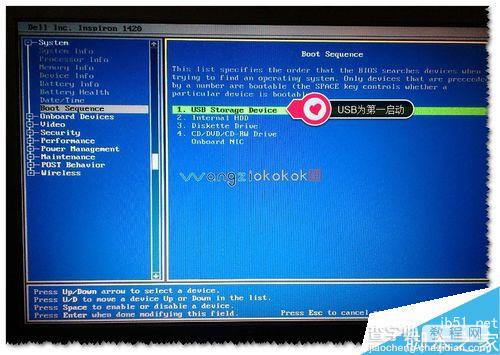
回车确认按ESC键弹出对话框,选中SAVE——最后保存修改设置退出。如图
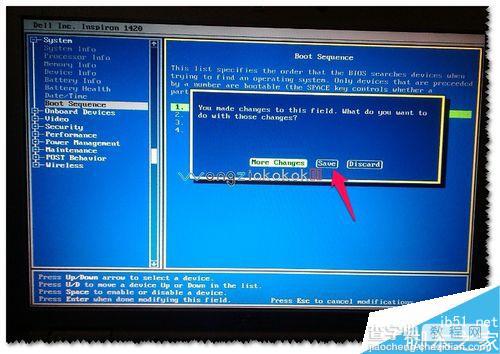
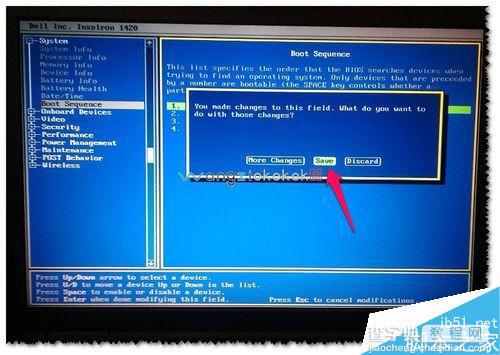
回车确认按ESC键弹出对话框,选中SAVE/EXIT——最后保存修改设置退出,OK完成。如图
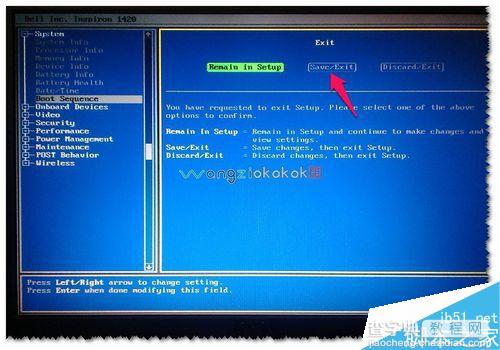
保存启动项就会重新启动电脑,进入了启动界面了说明设置OK。如图
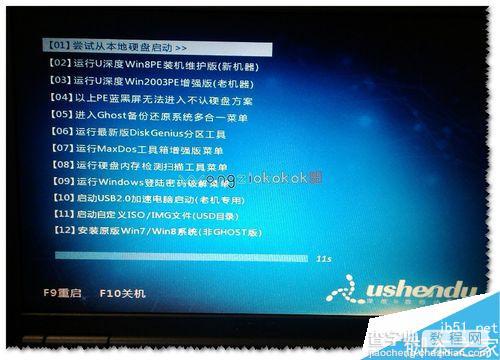
以上就是戴尔笔记本如何设置USB为第一启动方法介绍,操作很简单的,大家学会了吗?希望这篇文章能对大家有所帮助!


